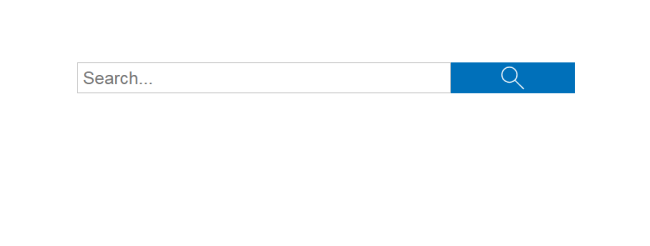What is Searchitnow.info?
Searchitnow.info is rogue search engine that is deceptively installed with other freeware. It corrupts browser configuration and redirects your search engine/homepage to http://www.searchitnow.info/ that is used for advertising. A browser hijacker can trick you into visiting unwanted sites or downloading questionable software by providing altered search results. Another unpleasant feature of Searchitnow.info is a tracing user’s personal data. Es kann sammeln und aufzeichnen häufig besuchten Seiten, Suchanfragen, klickte Anzeigen, usw. Anschließend, these data might be misused by cybercriminals. That’s why you should remove Search.stuckopoe.com from Mac OS as soon as possible.
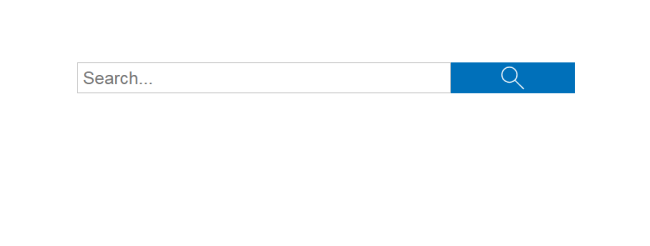
How to remove Searchitnow.info from your computer?
The best and easiest way to remove Searchitnow.info from your computer is to use powerful anti-malware program that has this threat in its database
Combireiniger zu verwenden – kann böswilliges Programm, das Ihr System und aufzuräumen Junk-Dateien nach dem Entfernen korrumpiert.
How to remove Searchitnow.info manually
Schritt 1: Remove Searchitnow.info from Applications
In order to get rid of Searchitnow.info, erstes, was Sie tun müssen, ist dieses bösartiges Programm von Ihrem Computer deinstallieren. When removing Searchitnow.info, versuchen, verdächtige kürzlich installierten Programme zu finden und löschen zu, da es ziemlich üblich ist, dass jede Malware kommt mit einigen anderen unerwünschten Programmen.
Mac OS X:
- Starten Finder
- Wählen Anwendungen in dem Finder Sidebar.
- Wenn du siehst Uninstall Searchitnow.info oder Searchitnow.info Uninstaller, doppelklicken Sie darauf, und folgen Sie den Anweisungen
- Ziehen Sie unerwünschte Anwendung aus der Anwendungen Ordner der Müll (auf der rechten Seite des Docks)
Hinweis: Wenn Sie nicht ein erforderliches Programm finden, Art Programme nach Datum und Suche nach verdächtigen kürzlich installierten Programmen. Wenn Sie noch kein verdächtiges Programm finden oder nicht sicher, was einige Anwendung ist für, raten wir Ihnen Entfernungswerkzeug um Schadprogramm infiziert Ihr System aufzuspüren, was.
Schritt 2: Remove Searchitnow.info from Profiles
Manchmal könnte Malware ihre Einträge in den Gruppenrichtlinien, die Browser-Hijacker Überschreibungen Suchmaschine Einstellungen jedes Mal, wenn Reset-Browser hilft.
- Öffnen Sie Systemeinstellungen
- Wechseln Sie zu dem Profile am unteren Rand des Fensters.
- Wählen Sie AdminPrefs Profil, klicken „-„ Symbol und geben Sie das Kennwort.

Schritt 3: Remove Searchitnow.info from browsers
Sobald Sie die Anwendung deinstalliert haben, remove Searchitnow.info from your web browser. Sie müssen sich für vor kurzem installierte verdächtige Add-ons und Erweiterungen suchen.
Safari:
- Klicken Voreinstellungen von Safari-Menü
- Wählen Erweiterungen.
- Finden Searchitnow.info oder andere Erweiterungen, die verdächtig.
- Klicken Schaltfläche Deinstallieren es zu entfernen.
Google Chrome:
- Öffnen Sie Google Chrome
- drücken Alt + F.
- Wählen Sie Werkzeuge.
- Wählen Erweiterungen.
- Suchen nach Searchitnow.info.
- Wählen das Papierkorbsymbol es zu entfernen.
Mozilla Firefox:
- Öffnen Sie Firefox.
- drücken Verschiebung + Ctrl + EIN.
- Wählen Searchitnow.info.
- Wählen Sie Deaktivieren oder entfernen Möglichkeit.
Wie bösartige Pop-ups in Browsern blockieren

Adguard ist eine perfekte Anwendung, die Ihr System von lästiger Werbung los wird erhalten, Online-Tracking und einen zuverlässigen Schutz vor Malware bieten. Der Hauptvorteil von Adguard ist, dass man leicht alle Arten von Anzeigen, ob legitim blockieren kann sie oder nicht in Ihrem Browser. Verwenden Sie es kostenlos.
bietet Adguard 14 Tage Testnutzung, mit dem Programm fortzusetzen, Sie erhalten die Vollversion kaufen müssen: $19.95 für ein Jahresabonnement / $49.95 für Lebensdauer-Version. Mit einem Klick auf die Schaltfläche, Sie stimmen zu, EULA und Datenschutz-Bestimmungen. Das Herunterladen wird automatisch gestartet.